セーフモードでの起動(Microsoft Excel)
Excelで問題が発生している場合は、Excelを起動するたびに読み込まれるファイルとアドインが原因である可能性があります。この理論をテストするには、Excelを「セーフモード」で起動します。 Excelをセーフモードで起動する簡単な方法は次のとおりです。
まず、Excelが実行されていないことを確認します。そうである場合は、プログラムを完全に終了します。次に、Windowsで検索ボックスを表示するか(これを行うには[スタート]メニューを表示する必要がある場合があります)、または単にCortanaボックスをクリックします(Windows 10を使用している場合)。ボックスに次のように入力します。
excel.exe /s
Enterキーを押すと、Excelが起動しますが、そうすると、さまざまなスタートアップフォルダー(XLStartなど)内のすべてのファイルがバイパスされます。タイトルバーに「セーフモード」という言葉が表示されているので、セーフモードになっていることがわかります。
(図1を参照)
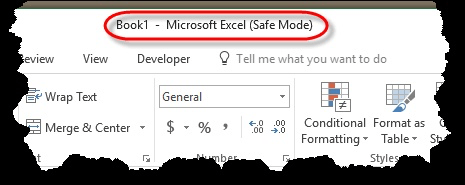
図1.セーフモードでの実行。
通常どおりExcelを使用して、プログラムを終了できます。次にセーフモードスイッチを使用せずにプログラムを起動すると、通常どおりに実行されます。
_ExcelTips_は、費用効果の高いMicrosoftExcelトレーニングのソースです。
このヒント(11632)は、Microsoft Excel 2007、2010、2013、および2016に適用されます。
Excelの古いメニューインターフェイスに関するこのヒントのバージョンは、 linkセーフモードで開始にあります。